如果你是ps高手,欢迎发布原创教程,对于比较优秀的教程我会请我们的编辑整理出来,放到网页设计首页做推荐。
先看一下最终效果:
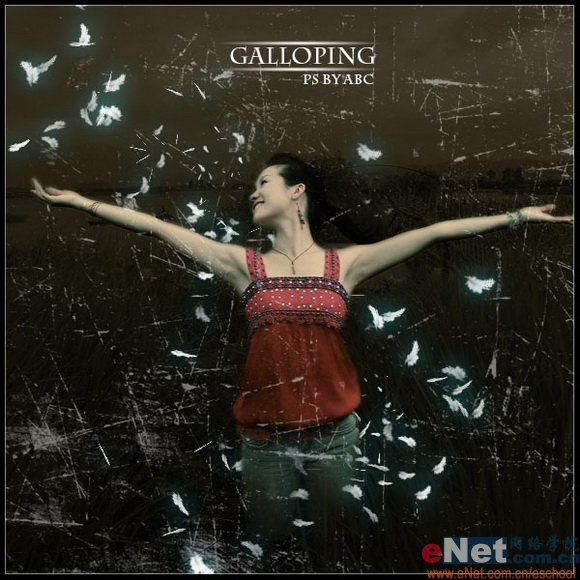
素材图

首先打开素材图,我的习惯是复制一个背景层,因为我总觉得我以后会犯错,为了不至于让原始素材被我“玷污”掉,复制一层绝对是个好习惯。

|||
其实素材图片已经很不错了,所以我只是简单地调色。先是曲线调整层,再用个色相/饱和度调整层就足够了。
曲线调整层可能是最常用的调色方法之一,所以您如果很少用到,那么您可浪费了ps最好的命令之一。它既可以调明暗对比,也可以调各个通道的色彩,这次我用的就是适度地调整rgb三色通道得到强烈的色彩对比,具体的如下面三张截图,分别记录了rgb三色的调整设置。



现在发现背景很亮,还是老方法,用“色相/饱和度”调整层的明度来降低调子,不过人物得用调整层的蒙版刷出来(调整层会自动添加一个蒙版,使用黑色画笔将不需要的地方进行涂抹即可),大家可以在截图中看到蒙版中涂抹的情况

|||
“黑白”调整层也是我常用的,您如果也喜欢那试试它吧,加上这么个调整层会让色彩饱和度降低而变灰,不过我觉得灰色才是世界上最美的色彩。添加好后,把调整层的不透明度调到50%


现在我们进入正题,看如何使用笔刷刷出那种动感又漂亮的羽毛。首先你得有这么一款笔刷,网上有很多地方免费提供各种笔刷的下载,您不妨搜一下,这里我给大家发一个提供ps资源下载的网站,http://xbbs.enet.com.cn/forum-72-1.html。一般下载后的笔刷文件后缀名为“abr”,您可以依照下图来加载您的笔刷。

|||
选取画笔工具,在工具属性栏中展开画笔下拉面板,找到您要的那款羽毛笔刷。当然了,做这些工作之前,请新建一个图层。

在“窗口”菜单下找到“画笔”并打开,您也可以按下快捷键f5来快速打开“画笔”设置面板,首先是“画笔笔尖形状”的设置,大小(也就是“直径”)设置为34px,角度为45度,圆度您可以不管,间距设置为20%,当然这些设置都是依照素材片子的大小而进行的相应调整。

|||
然后在画笔面板中勾选上“形状动态”、“散布”、“其他动态”这三个复选框,我们分别对它们也进行相应的设置。先看形状动态的设置,如图

散布的设置

|||
其它动态的设置如下图

这些设置好之后,前景色设为白色,在新建的图层中按照一定的曲度涂上几笔,当然某些地方如果涂过了,可以为这个图层加个蒙版,用黑色画笔在蒙版中把涂过的地方遮罩掉。(当然了,你也可以依据您自己的具体需要对画笔进行调整)这些工作都做完后,再为羽毛图层加一个外发光的图层样式,这样可以增强效果

|||
最后打上文字加个边框就差不多了,您也可以再加点其它什么东西让画面充实起来。怎么样,效果还算过得去吧,其实这样的效果在ps里是很简单的过程,主要是在笔刷设置上精心调整罢了。

最终效果:
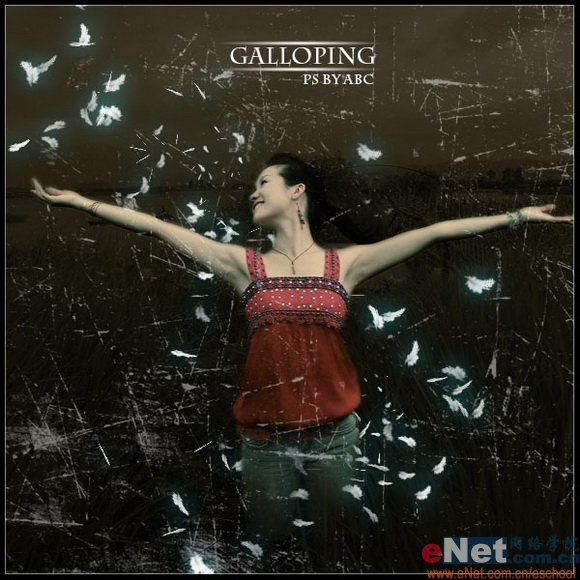
新闻热点
疑难解答